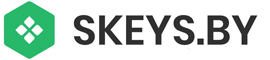Как определить версию Microsoft Office
Способ А: Через любое приложение Office (самый простой способ)
-
Откройте любое приложение из пакета Office: Word, Excel, PowerPoint.
-
Создайте новый документ или откройте существующий.
-
Перейдите в меню «Файл» (расположено в верхнем левом углу).
-
В открывшемся меню выберите пункт «Учетная запись» (или «Сведения» в некоторых версиях).
-
В правой части окна найдите раздел «Сведения о продукте».
Здесь вы увидите:
-
Точную версию и название продукта. Например: «Microsoft Office Professional Plus 2021» или «Microsoft 365 для предприятий».
-
Номер версии (сборки). Например, «Версия 2408» или «Сборка 16.0.16827.20166».
Способ Б: Через Панель управления (универсальный способ)
-
Нажмите на клавиатуре клавиши
Win + R, введитеappwiz.cplи нажмите ОК. Это откроет окно «Программы и компоненты». -
В списке установленных программ найдите записи, начинающиеся с «Microsoft Office».
-
В названии продукта обычно указана его полная версия. Например:
-
Microsoft Office Professional Plus 2019 -
Microsoft Office Home and Business 2021 -
Microsoft 365 - ru-ru
-
Как определить версию Windows
Способ А: Через «Параметры Windows» (актуально для Windows 10/11)
-
Нажмите на клавиатуре клавиши
Win + I(гдеWin— клавиша с логотипом Windows). Это откроет приложение «Параметры». -
Перейдите в раздел «Система» и в самом низе левой боковой панели выберите пункт «О системе» (или «О программе»).
-
В правой части окна найдите раздел «Характеристики Windows».
Здесь вы увидите всю необходимную информацию:
-
Выпуск Windows: Например, «Windows 11 Pro» или «Windows 10 Домашняя».
-
Версия: Указывает конкретный годовой update (например, «Версия 23H2»).
-
Сборка ОС: Более технический номер сборки (например, «Сборка 22631.3447»).
-
Разрядность: «64-разрядная операционная система» или «32-разрядная...».
Способ Б: Через команду «winver» (самый быстрый способ для всех версий)
-
Нажмите на клавиатуре клавиши
Win + R. Это откроет окно «Выполнить». -
Введите команду:
winver -
Нажмите ОК или Enter.
Появится информационное окно «Windows: сведения», в котором будет указано:
-
Название выпуска (например, Windows 11 Pro)
-
Версия (например, 23H2)
-
Номер сборки ОС (например, 22631.3447)
Способ В: Через командную строку или PowerShell
-
Нажмите
Win + R, введитеcmdилиpowershell, нажмите ОК. -
В открывшемся окне введите команду:
systeminfo | findstr /B /C:"Название ОС" /C:"Версия ОС"
-
Нажмите Enter. Команда выведет название и версию вашей операционной системы.
Краткая памятка:
| Что определить? | Самый простой способ | Что вы узнаете |
|---|---|---|
| Версия Office | «Файл» -> «Учетная запись» в Word/Excel | Название продукта (2021, 2019, 365) и номер сборки |
| Версия Windows | Нажать Win + R, ввести winver, нажать ОК |
Выпуск (Home, Pro), версия (22H2) и сборка ОС |